So speichern Sie Voicemails auf Android
Sie sollten wissen, wie Sie Voicemails speichern, sei es aus praktischen oder sentimentalen Gründen. Hier sind einige Methoden zum Aufbewahren Ihrer wichtigen Voicemails auf Android.
Warum Voicemails auf Android speichern?
Es gibt mehrere Gründe, Voicemails aufzubewahren. Wenn Sie sich beispielsweise in einem Gerichtsverfahren befinden, ist es wichtig, alle Interaktionen, die Sie mit einer anderen Partei haben, einschließlich Voicemail, aufzubewahren. Manchmal müssen Sie eine Voicemail aufbewahren, da sie wertvolle Informationen wie einen Arzttermin oder eine Wegbeschreibung speichert. In anderen Fällen kann es sich um eine Audio-Postkarte von einem geliebten Menschen handeln.
Wenn Ihr Telefon über einen Cloud-Backup-Dienst verfügt, prüfen Sie, ob Voicemails erhalten bleiben.
Speichern Sie Voicemails auf Android mit einer Visual Voicemail-App
Viele moderne Telefone sind mit einem vorinstallierten visuelle Voicemail App, oder Sie können eine Drittanbieter-App wie Hullomail oder Instavoice.
Diese Apps wurden entwickelt, um Voicemails zu speichern und aufzubewahren und Ihnen gleichzeitig einen einfachen Zugriff auf Ihre Nachrichten zu ermöglichen. Diese Apps zeigen im Allgemeinen die Nummer, den Namen (wenn Sie einen Kontakt für diese Nummer gespeichert haben) und in vielen Fällen eine kurze Transkription der Voicemail an.
Die App speichert diese Voicemails nicht automatisch auf Ihrem Telefon. Es ist eine Schnittstelle für den Zugriff auf Voicemails vom System Ihres Mobilfunkanbieters. Wenn Sie zu einem anderen Anbieter wechseln oder Ihre Beziehung zu diesem beenden, werden Ihre Voicemails gelöscht.
Mit den meisten Visual Voicemail-Apps können Sie eine Nachricht direkt auf Ihr Telefon herunterladen.
Tippen Sie auf die Nachricht, die Sie speichern möchten.
Tippen Sie auf die drei Punkte Symbol für das App-Menü.
-
Zapfhahn Nachricht speichern unter oder In Datei exportieren.
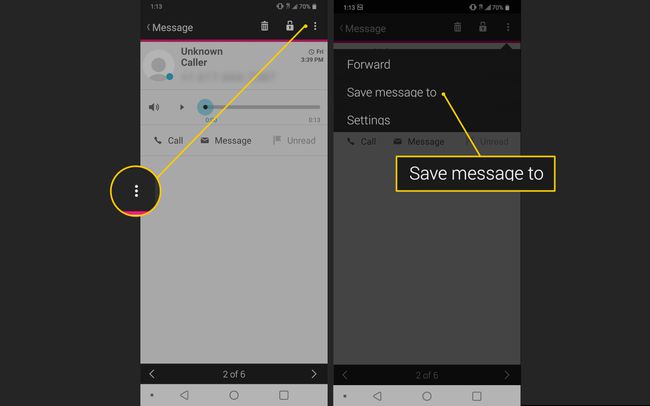
Verwenden Sie einen Weiterleitungsdienst, um Ihre Voicemails an Ihre E-Mail zu senden
Einige Visual Voicemail-Anwendungen senden auch eine Aufzeichnung oder eine Transkription an Ihr Email automatisch. Eine weitere nützliche Option ist die Anmeldung bei einem Weiterleitungsdienst wie Grasshopper oder Callhippo, der dasselbe tut. Die meisten Weiterleitungsdienste bieten beides. Wenn Sie also keine Audioaufnahme benötigen oder einige Nachrichten nur schwer hören können, kann die Transkription eine nützliche Option sein.
Seien Sie bei diesen Diensten vorsichtig, insbesondere wenn Sie Anrufe von Personen erhalten, die möglicherweise vertrauliche Informationen über Voicemails besprechen, wie z. B. Ärzte oder Finanzberater. Informieren Sie diese Personen, dass Sie diese Dienste nutzen, damit sie wissen, dass die Diskussion über private Informationen eingeschränkt wird.
Zeichnen Sie Ihre Android-Voicemail auf Ihrem Computer auf
Ein weiterer Trick, den Sie verwenden können, besteht darin, Ihr Telefon in ein zu verwandeln Audio- Gerät, von dem Ihr Computer aufzeichnet. Dies ist besonders nützlich für Telefone, die wenig Speicher für Apps oder ältere Telefone haben.
Was du brauchst:
- Ein Android-Handy mit Kopfhöreranschluss.
- Ein Mann-zu-Mann-Kopfhörerkabel.
- Ein Computer mit Kopfhöreranschluss.
- Grundlegende Audioaufnahmesoftware wie Windows Voice Recorder oder Apple QuickTime Player.
Es gibt viele Arten von Audiosoftware, und die meisten verwenden die gleiche Sprache und die gleichen Schritte.
-
Verbinden Sie Ihr Telefon über das Kopfhörerkabel mit Ihrem Computer. Stecken Sie am Telefon ein Ende in die Kopfhörerbuchse und das andere in den IN- oder MIC-Anschluss des Computers.
Wenn Sie keinen finden können, müssen Sie möglicherweise ein USB-zu-Kopfhörer-Klinkenkabel verwenden.
Öffnen Sie die Audiorecorder-Software und wählen Sie Neue Aufnahme.
Öffnen Sie die Voicemail auf Ihrem Telefon und beginnen Sie mit der Aufnahme. Starten Sie dann die Voicemail.
Stoppen Sie die Aufnahme, sobald die Voicemail fertig ist, und spielen Sie sie ab, um sicherzustellen, dass Sie über die relevanten Informationen verfügen.
Speichern Sie die Audiodatei, falls Ihre App dies nicht automatisch tut, und sichern Sie Ihre Audiodateien auf einem separaten Server, falls Sie Ihren Computer verlieren.
